Cómo instalar el emulador de Android Studio en mi celular Android

El desarrollo de aplicaciones para teléfonos es uno de los trabajos que más auge tiene al día de hoy, ya que son muchas las personas que se interesan en este tema porque les gustaría desarrollar sus propias aplicaciones. Y es que saber de desarrollo de Apps te puede abrir las puertas a un mundo de oportunidades que puedes provechar de la mejor manera. Incluso puedes instalar Android Studio en PC Windows, Linux y Mac
Es por eso que hemos preparado este artículo donde te mostraremos como instalar el emulador de Android Studio en tu teléfono para que puedas testear tus creaciones. Así podrás de forma intuitiva ver que tan bien va tu proyecto y también saber qué cosas debes mejorarle.
Si eres nuevo en este mundo del desarrollo de aplicaciones y quieres hacer una aplicación por primera vez en Android Studio no te preocupes, ya que si te apasiona este tema y quieres aprender más, en este artículo tocaremos conceptos básicos que te ayudaran de mucho para aprender más. Así que no te preocupes si no entiendes a la primera porque conforme vayamos avanzando entenderás mejor el tema que estamos tratando.
Así que presta cuidadosa atención a este artículo donde te mostremos como instalar el emulador de Android Studio fácilmente. Dicho esto comencemos primero con lo básico y hablemos un poco acerca de esta herramienta tan útil.
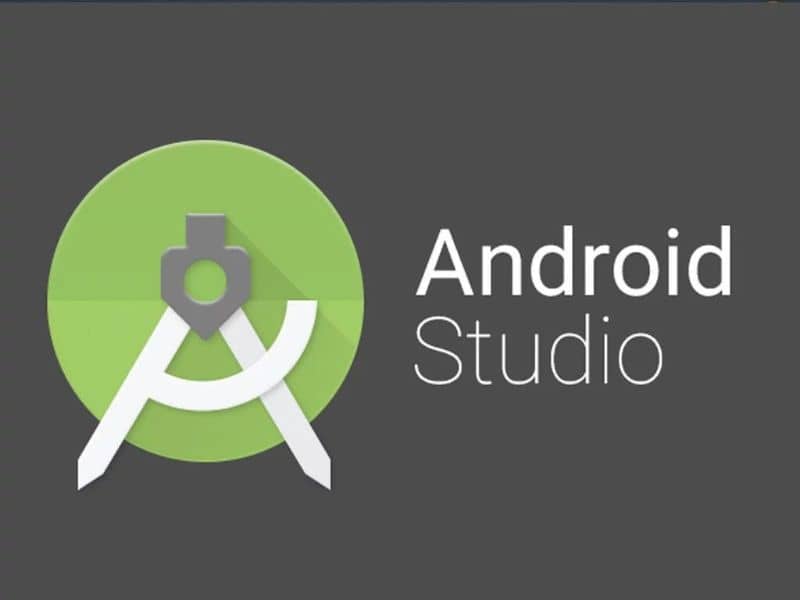
¿Cómo instalar el emulador de Android Studio para testear Apps?
Si tienes una App creada en Android Studio y quieres testearla en un dispositivo Android real entonces sigue estos pasos que te mostraran como hacerlo de forma sencilla y rápida. También puedes exportar o importar un proyecto de Android Studio en archivo Zip. Recuerda antes de empezar el tener conectado tu teléfono a una pc y tener los drivers necesarios instalados para no tener ningún problema.
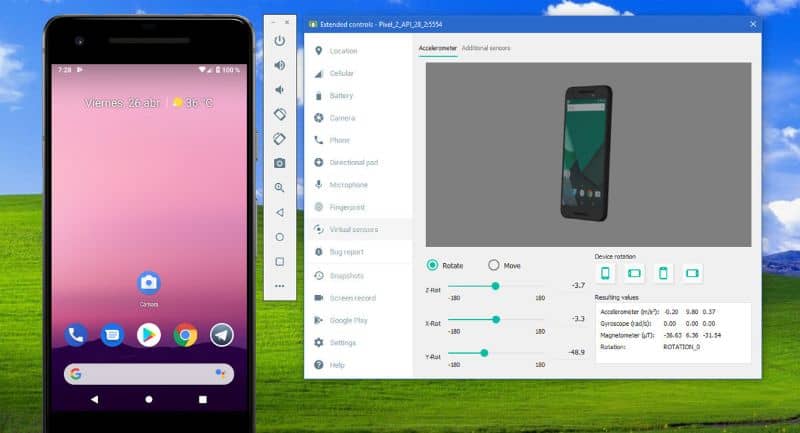
Paso 1
Lo primero que debes hacer es colocar tu teléfono en el modo de depuración USB para poder ejecutar el emulador en tu teléfono y poder correr las Apps que creaste. Para ello deberás dirigirte a “Configuraciones” luego a “Acerca del teléfono” Desplázate a la parte final y presiona 7 veces la opción “Número de copulación”
Una vez hayas hecho eso regresa a las opciones del menú anterior y busca la que se llama “Opciones de Desarrollador”. Entra en ella y escoge la opción de “Depuración USB” que de seguro estará en la parte de abajo del menú.
Paso 2
Lo siguiente será abrir el programa Android Studio desde tu pc, abrir la app que quieres testear en el menú desplegable y ejecutar la depuración en la barra de herramientas.
Luego en la misma barra donde escogiste la app estará otro apartado donde podrás escoger el dispositivo donde vas a testear la aplicación. Luego de escogerlo haz clic en el botón “Run” para que el programa instale la App en tu teléfono y la inicie de forma automática ¿Verdad que no fue nada difícil?
Y con eso podrás instalar todas las apps que desarrolles de forma rápida en tus dispositivos desde el programa Android Studio. Para cerrar este artículo te recomendamos que poara una mayor comodidad puedes activar el tema modo oscuro en Android Studio. Esperamos que este artículo te haya sido de utilidad y que nunca dejes de seguir aprendiendo más acerca de este mundo tan cambiante.